Innehållsförteckning
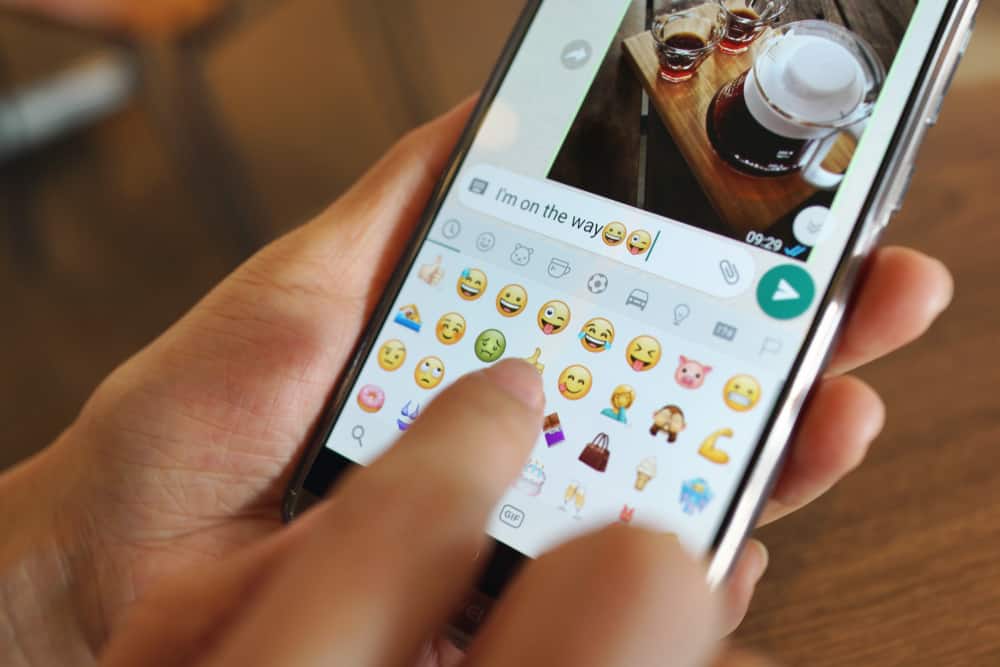
Android-telefoner blev vanliga i slutet av 2000-talet, och det blev även emojis, och sedan dess har de haft en betydande inverkan på hur vi interagerar. Eftersom emojis inte passar alla skulle det kännas bra om du kunde radera dem på din Android-enhet.
Snabbt svarDet går att ta bort Emojis på Android genom att inaktivera Emoji-tangentbordet, Emoji-appen, Emoji-fältet på Gboard eller byta till ett nytt Emojilöst tangentbord.
Vi har skrivit den här guiden för att ge en inblick i de många steg-för-steg-metoder som finns för att ta bort emojis från din Android-enhet.
Kommer Emojis installerade på Android?
För det mesta är Emojis redan stöds av Androids tangentbord , särskilt med förinstallerad Gboard.
Som de flesta andra kanske du använder Gboard som ditt primära tangentbord på din telefon.
Med funktion för att svepa till text kan du söka efter en emoji i Gboard, övervaka dina mest använda Emojis , lägg till animerade klistermärken i dina chattar , och använda gifs och gammaldags uttryckssymboler .
Hur tar jag bort Emojis på Android?
Emojis är en del av ditt tangentbord och inställningarna för dem finns i tangentbordskonfigurationerna. Beroende på vilket tangentbord du använder måste du komma åt dessa inställningar på olika sätt.
Se även: Hur man fixar svarta fläckar på bärbar dator och telefonskärmVåra steg-för-steg-instruktioner hjälper dig att gå igenom dessa inställningar snabbt och enkelt. Nu är det dags att ta reda på de fyra metoderna för att ta bort Emojis på Android.
InformationGboard bör vara den standardtangentbord på de flesta nyare Android-smartphones. Följande metoder kan skilja sig något åt, men de är alla baserade på Stock Android.
Metod # 1: Inaktivera Emoji Switch Key
I den första metoden inaktiverar du Emoji-omkopplaren för att dölja Emojis. Följ dessa instruktioner:
- Gå över till Android Inställningar (Du kan också öppna menyn Inställningar genom att hålla ner kommatecknet [,] när det virtuella tangentbordet är synligt).
- Tryck på System och s välja Tangentbord & Inmatning från de tillgängliga alternativen.
- Sök sedan efter Gboard och tryck på den för att komma åt dess Inställningar .
- Välj nu Inställningar och växla mellan Visa emoji-knappen till läget Av.
Du kommer inte längre att kunna komma åt Emojis med en särskild tangent. För att infoga dem i text igen måste du hålla kommatecknet intryckt.
Metod # 2: Rensa Google Keyboard Cache
Om du rensar cacheminnet i Gboard tas Emojis historik bort och de döljs tills du använder dem igen. Så här gör du:
Se även: Hur man bokar i SNKRS-appen- Gå till Google-tangentbord i Inställningar under Appar .
- Tryck nu på Lagring alternativ .
- Slutligen trycker du på Rensa data och rensa cache samtidigt .
Du kan också rensa cacheminnet i dina sociala appar för att dölja Emojis på dem. Om du använder en alternativt tangentbord rensa även dess cache.
Metod #3: Inaktivera Emoji Bar på GBoard
Ett snabbt sätt att radera Emojis är att inaktivera Emoji-fältet på Gboard. Du kan göra det på följande sätt.
- Öppna en chatt i valfri meddelandeapp och leta reda på Emoji-bar .
- Svep åt vänster på emoji-fältet när du har börjat skriva för att öppna emoji-menyn.
- Välj den Ta bort bar att få tillgång till Inställningar.
- Slutligen, inaktivera inställningarna för att ta bort Snabbåtkomstbar för emojis på toppen av din Gboard.
Metod 4: Byt till ett nytt tangentbord
Om du inte kan ta bort eller dölja emojis på Gboard kan du använda ett alternativt tangentbord.
- Gå till Play Butik, och ladda ner och installera önskat tangentbord.
- Nu har du tillgång till Meny Inställningar på din Android-enhet och gå till System> Språk & input.
- Välj sedan Virtuellt tangentbord och välj din nyinstallerat tangentbord.
Till använda Emojis igen , växla till Gboard genom att välja tangentbordsikonen längst ned i tangentbordsappen .
Radera Emoji Launcher på Android
Emoji Launcher för Android är en dedikerad app fylld med topptrendiga Emojis som kan dyka upp på vilken plattform som helst. Du kan avinstallera appen för att ta bort Emojis på din Android-enhet.
- I Inställningar> Appar , hitta den Emoji-startapp .
- Tryck på knappen Öppet som standard när du öppnar appen.
- Återgå till föregående skärm, och Avinstallera bör nu vara tillgängliga.
- Om du vill avinstallera appen klickar du på Avinstallera och OK.
Om du inte kan avinstallera Emoji Launcher kan du behöva inaktivera den som en Systemadministratör Avmarkera Emoji-startprogrammet i Inställningar> Säkerhet> Enhetsadministratörer.
Sammanfattning
I den här artikeln om hur du tar bort Emojis på Android har vi tagit upp problemet med emojis. Det är omöjligt att ta bort emojis från din telefon eller surfplatta, eftersom de är en integrerad del av Android OS. Vi diskuterade dock olika metoder för att dölja eller inaktivera dem.
Nu behöver du förhoppningsvis inte se emojis dyka upp på skärmen varje gång, och du kan göra dina konversationer professionella om det behövs.
Vanliga frågor och svar
Är appar för emoji-tangentbord säkra?Inte alla applikationer hotar din datasäkerhet på en Android-enhet, särskilt inte tangentbordsappar. Därför rekommenderar vi inte att du tar bort dem, men det finns några säkra alternativ, t.ex. S wiftKey , GBoard och Fleksy för din smartphone.
När du installerar dem bör du noggrant granska listan över behörigheter som de vill ha åtkomst till för att bättre förstå att de är säkra.
